Kan du tage billeder, mens du optager på Android? [Løst]
Har du nogensinde fundet dig selv ved at optage en video og ville fange et stillestående øjeblik på din Android-telefon? Takket være din enheds indbyggede funktionalitet behøver du ikke bekymre dig om at gøre det. Tag billeder, mens du optager på Android hurtigt! Dette indlæg vil låse op for denne kraftfulde funktion i kamera-appen, hvilket giver dig klare trin til, hvordan du tager billeder, mens du optager en video på Android, løsninger, hvis det ikke virker, og mere. Gå aldrig glip af et øjeblik på din Android-telefon i dag!
Vejledningsliste
Tag billeder, mens du optager video på Android ved hjælp af Camera App Løsning til at løse Kan ikke tage billeder, mens du optager en video på Android Andre kameraapps fra tredjepart, du kan bruge Tag billeder og lange skærmbilleder, mens du optager AndroidTag billeder, mens du optager video på Android ved hjælp af Camera App
Med den praktiske funktion i Camera-appen på din Android kan du tage billeder, mens du optager ubesværet. Mens mange Android-enheder har denne funktion, varierer den stadig afhængigt af den version, du har. Her er en komplet guide til, hvordan du tager billeder, mens du optager på Android:
Trin 1.Åbn Kamera-appen, og skift derefter til optagetilstanden ved enten at trykke på "Video"-indstillingen i bunden eller stryge mellem kameratilstandene.
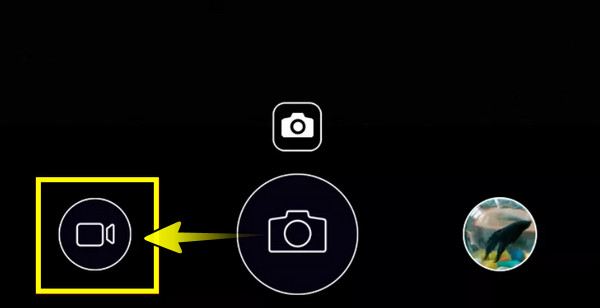
Trin 2.Hvis du er klar, skal du trykke på knappen "Optag". Find knappen "Kamera" på din skærm, og tryk på den for at tage stillbilleder uden at forstyrre videooptagelsen. Det optagne billede gemmes i Galleri-appen.
Tryk på knappen "Stop", når du er færdig med at optage. Se alle de optagne billeder i dit galleri.
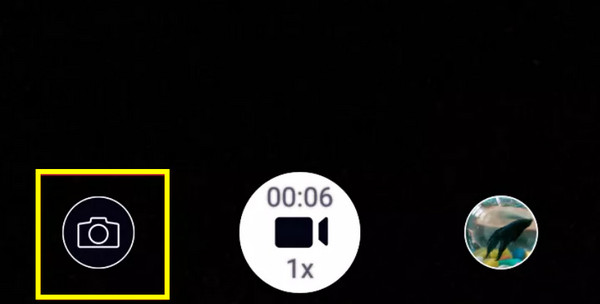
Løsning til at løse Kan ikke tage billeder, mens du optager en video på Android
Står du over for problemer med at tage et stillbillede, mens du optager på Android? Du skal muligvis kontrollere nogle indstillinger, der kan forårsage problemet. For at hjælpe dig er her nogle almindelige løsninger til at prøve at komme tilbage til at tage billeder, mens du optager på din Android-telefon.
- • Tjek videoindstillinger. De fleste Android-enheder har indstillinger, der forhindrer dig i at tage billeder under videooptagelsen. Så tjek dine kameraindstillinger for at sikre, at denne mulighed for at optage er aktiveret.
- • Aktiver nødvendige tilladelser. En anden ting ved at tage billeder, mens du optager på Android, er, at du skal aktivere de nødvendige tilladelser. Gå til "Indstillinger", tjek "Apps", derefter "Kamera" til "Tilladelser", og sørg for, at alle er tændt for Kamera.
- • Opdater din Android-version. Hvis du bruger en forældet Android-version, vil det forårsage nogle problemer med funktioner på din enhed, hvorfor du ikke kan tage billeder og optage på samme tid på Android. Se efter eventuelle opdateringer i "Indstillinger", derefter "System" til "Softwareopdatering".
- • Ryd cache og data. At have et beskadiget kamera eller data kan forstyrre, hvordan kameraet fungerer. Ryd dem ved at gå til "Indstillinger", derefter "Apps" til "Kamera" til "Lager", og der skal du vælge "Ryd cache" eller andre lignende muligheder.
Andre kameraapps fra tredjepart, du kan bruge
Efter disse trin til, hvordan du tager billeder, mens du optager på Android-telefon som standard, længes du stadig efter mere avancerede funktioner. Heldigvis er der apps, der giver større kontrol over kameraindstillingerne og har ekstra funktioner, som du ikke kan opleve i den indbyggede Kamera-app. Her er de to berømte tredjepartsapps, du kan prøve:
1. Kamera FV-5
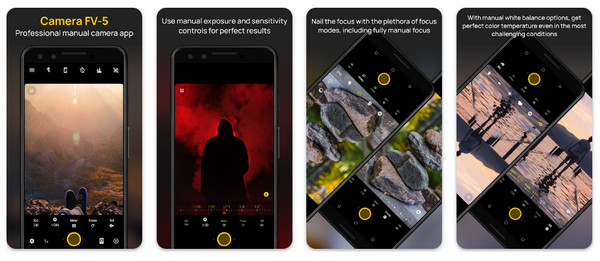
Camera FV-5 er en velkendt kamera-app, der kan hjælpe dig med at tage billeder, mens du optager på Android. Det giver dig magt over indstillinger som lukkertid, fokus, balance, eksponering og mere, så du kan tage et billede på mere smarte måder. Derudover har den understøttelse af RAW-billedoptagelse og inkluderer flere tilstande som lang eksponering, hvilket gør det helt rigtigt for alle brugere med forskellige færdighedsniveauer.
Hvad jeg kan lide:
- • Tilbyd manuel kontrol over fotoindstillinger.
- • Tag stillbilleder i høj kvalitet under optagelse.
- • Har en meget tilpasselig UI.
Hvad jeg ikke kan lide:
- • Har brug for en engangskøbsomkostning.
- • Mangler et levende histogram.
2. Åbn Kamera
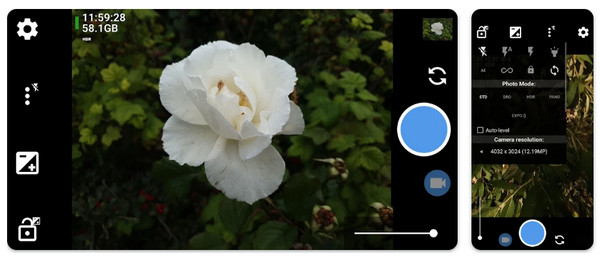
Her kommer det åbne kamera. Det er en fremragende kamera-app, der har en robust samling af funktioner, såsom muligheden for at tage billeder, mens du optager på Android. Den kan også prale af fantastisk ansigtsgenkendelse, fjernbetjening via stemme og et cover til en række fotoformater. Hvis du ønsker en enkel, men kraftfuld tredjepartsapp, er Open Camera-appen en af de følgende muligheder, du kan få til hverdagsbrug.
Hvad jeg kan lide:
- • Meget ligetil og nem at bruge.
- • Tilbyd manuelle indstillinger som ISO, fokus osv.
- • Open source og opdateres løbende.
Hvad jeg ikke kan lide:
- • Dens layout kan føles lidt rodet.
- • Ingen understøttelse af RAW-billedoptagelse.
Tag billeder og lange skærmbilleder, mens du optager Android
Hvad med at tage lange skærmbilleder, mens du optager på Android? Nå, bortset fra de to tredjepartsapps, er der et bedste værktøj til at opnå lange skærmbilleder uden at afbryde optagelsesprocessen. Opdag AnyRec Screen Recorder i dag. Programmet er en kraftfuld, venlig løsning lavet til skærmoptagelse, men det har mulighed for at tage billeder, mens du optager på Android. Det er perfekt til indholdsskabere, gamere eller enhver, der ønsker at fange aktiviteter på skærmen. Yderligere har AnyRec Screen Recorder en masse tilpasningsmuligheder som opløsning, kvalitet, format og mere, hvilket sikrer, at du får de bedst mulige resultater. Uanset om det er et typisk billede eller lange skærmbilleder, kan du opnå begge dele uden besvær. Du kan også optag videoer, mens du spiller musik på Android.

Spejl og tag nemt skærmbilleder på din Android-skærm.
Optag i fuld HD op til 4K, og sørg for, at videoer og billeder er af den bedste kvalitet.
Indstil genvejstaster til optagelse og skærmbilleder, hvilket gør det nemt for dig at fange.
Rediger billeder og videoer i forhåndsvisningen, før du gemmer dem.
100% Sikker
100% Sikker
Trin 1.Indstil AnyRec Screen Recorder på din computerskærm, og vælg derefter "Telefonoptager". I den nyåbnede boks skal du vælge "Android-optager".

Trin 2.For at forbinde din Android-enhed til din pc, skal du først installere appen "FoneLab Mirror" på din telefon. Vælg derefter en af følgende metoder: Registrer, PIN-kode eller QR-kode.

Trin 3.Når det er spejlet på din computer, skal du navigere til den side, hvor du vil tage et langt skærmbillede, mens du optager. Hvis du er klar, skal du klikke på knappen "Optag" og huske at klikke på knappen "Snapshot" for at tage skærmbilleder på Android.

Konklusion
Sådan tager du billeder, mens du optager på Android! Uanset om du vil dokumentere indhold, information eller vigtige øjeblikke, kan du hurtigt afslutte jobbet uden at afbryde videooptagelsesprocessen. For dem, der vælger mere fleksibilitet, som at tage lange skærmbilleder under optagelser, AnyRec Screen Recorder skiller sig ud! Udover videoer i høj kvalitet, sikrer denne app den bedste skærmbilledekvalitet og fanger alle detaljer uden besvær. Det giver også ekstra funktioner, der vil forbedre både dine billeder og videoer, og gør dem klar til at dele med verden.
100% Sikker
100% Sikker
